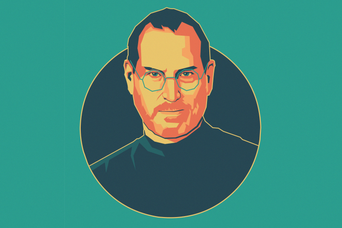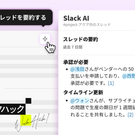Googleカレンダーには、新しいスケジュールや会議を簡単に予定に入れられるショートカットが新しく2つできました。
Chromeで「cal.new」もしくは「meeting.new」と入力すれば、Google カレンダーの新規予定作成ページがすぐに開きます。
Google カレンダーのナビゲーションを使ったり、わざわざ設定をいじったりする必要はありません。
今日のワークハック:ショートカットでGoogleカレンダーに簡単に予定を追加できる
この機能が最高なのは、このショートカットは複数のアカウントで使えること。
Chromeで、複数のGoogleアカウントにサインインしていて、複数のプロフィールで何か予定を入れたい場合、保存したいアカウントに該当する数字を、ショートカットの後ろに追加するだけでいいのです。
たとえば、「cal.new/1/」や「meeting.new/1/1」は、Chromeで最初にサインインしたアカウントに保存され、「cal.new/2/」は2番目のアカウントに保存される、といった具合です。
このショートカットは、Chromeでアカウントを切り替えなくても使えます。
アカウントを気にすることなく簡単に予定を追加することができる、このショートカット。複数のGoogleアカウントを使いわける人にとって、より効率的に予定を管理することができるようになるでしょう。
Google ドキュメントなどほかのGoogleアプリにも、同じようなショートカットがたくさんあります。チェックしてみてください。
連載「今日のワークハック」では、仕事が速く効率的にこなせる!ツール・アプリ・OSのショートカットや使い方、アイデアをお届けします。
――2019年11月5日の記事を再編集のうえ、再掲しています。
訳: 的野裕子/Source: Google